Невозможно представить нашу сегодняшнюю жизнь без мобильных устройств. Они с нами повсюду. При помощи приложений их функциональность можно расширить. Для тех, кто изучает языки можно дополнить телефон переводчиком. Кто больше склонен к развлечениям — может найти множество игр в специальном онлайн магазине. Но иногда приложения отказываются работать. Пользователи могут сталкиваться с ошибкой Download failed because the resources could not be found. Как исправить возникшую дисфункцию — читайте далее в статье.
Содержание
- Причины появления ошибки
- Устранение ошибки с мобильными приложениями
- Включаем установку приложений с других источников
- Что еще можно сделать для устранения ошибки
Причины появления ошибки
Проблема появляется на момент, когда пользователь уже установил программу или игру, например, с магазина Play Market и пытается её запустить. Чаще всего она возникает именно с играми, но не исключены случаи и с приложениями. Или даже с обновлениями к уже установленным программам на устройстве.
Основные источники появления ошибки.
| Причина | Описание |
|---|---|
| Неизвестный источник | Приложения, взятые не из онлайн магазина для устройства. Это может быть игра, скачанная с других сайтов с расширением .apk |
| Проблемы с кэшем | Если пользователь скачал игру, но кэш, который нужен для запуска и стабильной работы скачан не был или находится в неподходящей директории |
| Отсутствует связь с сетью | Ошибка появляется в случае, если программа была скачана, но при первом её запуске у вас появились проблемы с подключением к интернету |
| Сбои в системных приложениях | Например, прекращена работа утилиты «Сервисы Google Play» |
Необходимо знать, что такое Rereboot to Bootloader в Android.
Устранение ошибки с мобильными приложениями
Убедитесь в стабильности вашего интернет подключения. Попробуйте удалить проблемное приложение. После этого снова скачать его.
Но прежде попробуем очистить кэш сервисов маркета:
- Нажмите в меню иконку настроек или опустите «шторку» на главном экране устройства и выберите пиктограмму шестеренки;
- Найдите и нажмите пункт «Приложения»;
- Выберите вверху вкладку «Все» и найдите здесь 2 приложения: Google Play и Сервисы Google Play;
- Откройте их поочередно и удалите кэш этих приложений;
- Затем перейдите в главное меню смартфона и найдите иконку игры, с которой возникают проблемы;
- Нажмите её и удерживайте до тех пор, пока не появится корзина. Перенесите выбранную программу в корзину и подтвердите удаление.
Когда вы выполните удаление игры или программы и чистку кеша Google Play, откройте страницу интернет магазина и попытайтесь снова скачать игру на свое устройство. После скачивания не отключайте интернет в смартфоне, возможно для игры нужны дополнительные файлы при её запуске. Запустите её и проверьте, появляется ли ошибка с текстом — download failed because the resources could not be found.
Если вы пытаетесь изменять какие-то файлы игры или добавить неофициальные модификации, вам наоборот необходимо при запуске игры отключить интернет.
Узнайте, как SD-карту сделать основной в Android.
Включаем установку приложений с других источников
Во всех мобильных устройствах Android по умолчанию установлена настройка, которая запрещает вам устанавливать приложения из других источников. Если вы взяли игру на другом сайте и хотите её установить, вы можете встречать ошибку именно из-за активированного пункта запрета. Но прежде, чем отключить эту настройку убедитесь, что вы устанавливаете кэш в нужную директорию. Внимательно ознакомьтесь с инструкцией по установке кэша и других модулей приложения.
Файлы кэша для Android приложений имеют расширение obb. Даже если инструкции к приложению нет, поищите на форумах и других сайтах методы установки. Возможно вы что-то делаете неправильно.
Инструкция:
- Теперь отключим настройку, запрещающую установку приложений из других источников. Откройте настройки своего устройства;
- Найдите здесь пункт «Безопасность» или «Защита» (зависит от версии ОС);
- Откройте этот пункт и найдите здесь «Установка из неизвестных источников». Установите галочку и закройте настройки.
Разрешите установку из неизвестных источников
Снова попытайтесь запустить игру, с которой возникали ошибки.
Узнайте, что такое Normal Boot в Android.
Что еще можно сделать для устранения ошибки
Если вы пытаетесь запустить приложение, скачанное из интернет-маркета Google Play, то попробуйте проверить наличие обновлений для вашей версии Android. Чтобы быстро это сделать, необходимо открыть настройки и найти здесь пункт «О телефоне» или «О планшете». Затем найдите пункт «Проверить обновления» и выбрать его. После проверки отобразятся доступны обновления. Нажмите скачать, чтобы оно загрузилось и обновило ваше устройство.
Необходимо проверить, активны ли ваши приложения Google Play:
- Снова откройте настройки вашего устройства;
- Выберите «Приложения» и нажмите вкладку «Все»;
- Найдите «Сервисы Google Play» и главное приложение. Откройте их и убедитесь, что они запущены. В противном случае нажмите кнопку «Включить».
Если хоть одно из них будет выключено, то вы увидите ошибку при скачивании любого приложения — download failed because the resources could not be found. После каждого метода убедитесь в том, что ваше подключение к интернету стабильно. Его отсутствие или перебои также могут быть причиной.
Невозможно представить нашу сегодняшнюю жизнь без мобильных устройств. Они с нами повсюду. При помощи приложений их функциональность можно расширить. Для тех, кто изучает языки можно дополнить телефон переводчиком. Кто больше склонен к развлечениям — может найти множество игр в специальном онлайн магазине. Но иногда приложения отказываются работать. Пользователи могут сталкиваться с ошибкой Download failed because the resources could not be found. Как исправить возникшую дисфункцию — читайте далее в статье.
Содержание
- Причины появления ошибки
- Устранение ошибки с мобильными приложениями
- Включаем установку приложений с других источников
- Что еще можно сделать для устранения ошибки
Причины появления ошибки
Проблема появляется на момент, когда пользователь уже установил программу или игру, например, с магазина Play Market и пытается её запустить. Чаще всего она возникает именно с играми, но не исключены случаи и с приложениями. Или даже с обновлениями к уже установленным программам на устройстве.
Основные источники появления ошибки.
| Причина | Описание |
|---|---|
| Неизвестный источник | Приложения, взятые не из онлайн магазина для устройства. Это может быть игра, скачанная с других сайтов с расширением .apk |
| Проблемы с кэшем | Если пользователь скачал игру, но кэш, который нужен для запуска и стабильной работы скачан не был или находится в неподходящей директории |
| Отсутствует связь с сетью | Ошибка появляется в случае, если программа была скачана, но при первом её запуске у вас появились проблемы с подключением к интернету |
| Сбои в системных приложениях | Например, прекращена работа утилиты «Сервисы Google Play» |
Необходимо знать, что такое Rereboot to Bootloader в Android.
Устранение ошибки с мобильными приложениями
Убедитесь в стабильности вашего интернет подключения. Попробуйте удалить проблемное приложение. После этого снова скачать его.
Но прежде попробуем очистить кэш сервисов маркета:
- Нажмите в меню иконку настроек или опустите «шторку» на главном экране устройства и выберите пиктограмму шестеренки;
- Найдите и нажмите пункт «Приложения»;
- Выберите вверху вкладку «Все» и найдите здесь 2 приложения: Google Play и Сервисы Google Play;
- Откройте их поочередно и удалите кэш этих приложений;
- Затем перейдите в главное меню смартфона и найдите иконку игры, с которой возникают проблемы;
- Нажмите её и удерживайте до тех пор, пока не появится корзина. Перенесите выбранную программу в корзину и подтвердите удаление.
Когда вы выполните удаление игры или программы и чистку кеша Google Play, откройте страницу интернет магазина и попытайтесь снова скачать игру на свое устройство. После скачивания не отключайте интернет в смартфоне, возможно для игры нужны дополнительные файлы при её запуске. Запустите её и проверьте, появляется ли ошибка с текстом — download failed because the resources could not be found.
Если вы пытаетесь изменять какие-то файлы игры или добавить неофициальные модификации, вам наоборот необходимо при запуске игры отключить интернет.
Узнайте, как SD-карту сделать основной в Android.
Включаем установку приложений с других источников
Во всех мобильных устройствах Android по умолчанию установлена настройка, которая запрещает вам устанавливать приложения из других источников. Если вы взяли игру на другом сайте и хотите её установить, вы можете встречать ошибку именно из-за активированного пункта запрета. Но прежде, чем отключить эту настройку убедитесь, что вы устанавливаете кэш в нужную директорию. Внимательно ознакомьтесь с инструкцией по установке кэша и других модулей приложения.
Файлы кэша для Android приложений имеют расширение obb. Даже если инструкции к приложению нет, поищите на форумах и других сайтах методы установки. Возможно вы что-то делаете неправильно.
Инструкция:
- Теперь отключим настройку, запрещающую установку приложений из других источников. Откройте настройки своего устройства;
- Найдите здесь пункт «Безопасность» или «Защита» (зависит от версии ОС);
- Откройте этот пункт и найдите здесь «Установка из неизвестных источников». Установите галочку и закройте настройки.
Разрешите установку из неизвестных источников
Снова попытайтесь запустить игру, с которой возникали ошибки.
Узнайте, что такое Normal Boot в Android.
Что еще можно сделать для устранения ошибки
Если вы пытаетесь запустить приложение, скачанное из интернет-маркета Google Play, то попробуйте проверить наличие обновлений для вашей версии Android. Чтобы быстро это сделать, необходимо открыть настройки и найти здесь пункт «О телефоне» или «О планшете». Затем найдите пункт «Проверить обновления» и выбрать его. После проверки отобразятся доступны обновления. Нажмите скачать, чтобы оно загрузилось и обновило ваше устройство.
Необходимо проверить, активны ли ваши приложения Google Play:
- Снова откройте настройки вашего устройства;
- Выберите «Приложения» и нажмите вкладку «Все»;
- Найдите «Сервисы Google Play» и главное приложение. Откройте их и убедитесь, что они запущены. В противном случае нажмите кнопку «Включить».
Если хоть одно из них будет выключено, то вы увидите ошибку при скачивании любого приложения — download failed because the resources could not be found. После каждого метода убедитесь в том, что ваше подключение к интернету стабильно. Его отсутствие или перебои также могут быть причиной.
Недавно произошла ошибка «Download failed because the resources could not be found» в Pubg Mobile, которая не давала получить доступ к игре на компьютере, если перевести ошибку на русский она звучит как «Загрузка оборвалась, потому что ресурс не найден». В данной статье мы расскажем, как исправить данную проблему при запуске в самой популярной игре на сегодняшний день.
Download failed because the resources could not be found
Почему возникла проблема?
Разработчики выпустил новое обновление, в честь годовщины игры PUBG Mobile, ровно год назад игра появилась на свет 17.03.2018. Разработчики доработали графику и выпустили новое обновление, но к сожалению, произошла ошибка. Мы нашли решение в течение нескольких часов, решение данной проблемы на самом деле очень простое.
Решение
Проблема была вызвана самим эмулятором «Tencent Gaming Buddy». Итак, чтобы исправить сбой при запуске выполните следующие действие:
- Удалите полностью с вашего компьютера эмулятор.
- Переходим на официальный сайт https://tgb.qq.com/en/ и скачиваем установщик.
- Запускаем и устанавливаем.
- Дальше запустите «Tencent Gaming Buddy» от имени администратора (Правой кнопкой мыши).
- После открытия усыновите новые обновление.
- Прокрутите до вкладки «Мои игры» и удалите игру.
- Скачиваем заново из «Game Center». При установке будьте внимательны убедитесь, что устанавливаете «International» версию.
- Перезагружаем компьютер и проверяем.
Смена языка
Прочитав на форумах некоторые пользователи рекомендуют изменить язык:
- Открываем эмулятор нажимаем три полоски.
- Переходим в настройки и меняем с английского на китайский и не забываем нажать сохранить.
- После изменения языка клиент перезагрузиться и установит автоматически новое обновление.
- После обновления измените язык на английский.
- Запускаем и проверяем.
Читайте также: PUBG Lite is unavailable in your region — что делать
Проверка сети
Если ваше WiFi-соединение нестабильно, вы можете столкнуться с этой ошибкой. Убедитесь, что вы подключены к сети, которая стабильно работает.
Если с вашим интернетом все в порядке, мы рекомендуем проверить свободное место на вашем компьютере, если не хватает памяти удалите что-нибудь.
Важно: Иметь 1 ГБ свободного места на жестком диске;
Антивирус
Различные антивирусы могут блокировать игровые ресурсы. Убедитесь, что игра находится в списке исключений в антивирусе.
Если у вас включен Брандмауэр:
- Нажмите Панель управления
- Выберите Брандмауэр Windows
- Восстановить настройки по умолчанию, чтобы восстановить значения по умолчанию.
Заключение
Данная ошибка «Download failed because the resources could not be found» — это баг, который разработчики должны исправить в ближайшее время. Остались вопросы? Оставьте его ниже в комментарии мы обязательно ответим вам.
Оценка статьи:
Загрузка…
При запуске некоторых программ на Android пользователь может столкнуться с сообщением «Download failed because the resources could not be found». Обычно это происходит после установки определённых программ (или их обновления), перезагрузка устройства ничего не даёт, и как исправить проблему пользователь не представляет. В этой статье я опишу наиболее распространённые причины данной дисфункции, опишу её особенности, а также расскажу, как исправить download failed because the resources could not be found на вашем мобильном устройстве.
Причины возникновения проблемы
В переводе текст ошибки звучит как «Загрузка не удалась, так как требуемые ресурсы не были найдены». Обычно она возникает сразу после запуска приложения (обычно игрового), но бывает, что данная ошибка появляется после установки очередного официального обновления к программе.
Среди причин появления проблемы Download failed отмечают следующие:
- Некорректная версия программы, скачанная с ненадёжного источника;
- Отсутствие подключения к интернету при первом запуске программы;
- Отсутствует или некорректный кэш к программе, или кэш размещён пользователем в неверной директории;
- В настройках телефона заблокирована возможность установки программ с посторонних ресурсов;
- В вашем смартфоне отключено (не работает должным образом) системное приложение «Сервисы Google Play» и Google Services Framework.
- Также у вас может появляться ошибка при получении данных с сервера DF-DLA-15, её исправление по ссылке.
Как исправить ошибку
Соответственно, для исправления ошибки стоит предпринять следующее:
- Скачайте «проблемную» программу с источника, заслуживающего доверия, в первую очередь с Google Play Market;
- Проследите, чтобы при первом запуске программы ваш аппарат был подключён к стабильному каналу интернета, существует вероятность, что программе потребуется докачать нужные для работы файлы с внешнего источника. При этом, если у вас не официальная версия, а мод к игре, то он наоборот может требовать отключенного интернета для своего запуска. Поэкспериментируйте с этим;
- Проверьте правильность размещения кэша к игре в памяти устройства (обычно, файлы с расширением .obb) по пути, указанному в инструкции к запуску игры. Если такой инструкции нет, поищите её в сети самостоятельно. Также бывает, что необходимый кэш к игре вообще отсутствует, тогда стоит его найти в сети, скачать и установить в нужной директории (часто с именем Obb);
Включите в телефоне возможность установки программ с посторонних ресурсов (Настройки – Безопасность – поставьте галочку напротив опции «Неизвестные источники»);
- Проверьте, не отключены ли на вашем устройстве приложения «СервисыGooglePlay» иGoogleServicesFramework, и установлены ли все самые свежие обновления к первому из указанных приложений;
- Также стоит проверить правильность размещения игры в памяти телефона. Убедитесь, что вы не меняли расположение файлов программы с внутренней карты памяти на внешнюю (или наоборот).
Причин для возникновения данной проблемы на Андроид может быть несколько, но статистически наиболее часто встречаются ошибки с кэшем требуемого приложения. Запускаемая программа ищет свои файлы по известному ей адресу, не находит их по ряду причин, и возвращает пользователю описанную выше ошибку. Для избавления от данной дисфункции воспользуйтесь приведёнными мною советами, один из них обязательно окажется эффективным.
download — I UK [ˌdaʊnˈləʊd] / US [ˈdaʊnˌloʊd] verb [intransitive/transitive] Word forms download : present tense I/you/we/they download he/she/it downloads present participle downloading past tense downloaded past participle downloaded computing to move… … English dictionary
download — down|load1 [ daun,loud ] verb intransitive or transitive COMPUTING to move information to your computer from a computer system or the Internet: You can download this software for free. Wait until it s finished downloading. download down|load 2 [… … Usage of the words and phrases in modern English
Download It — Single by Clea from the album >Wikipedia
Download manager — A download manager is a computer program dedicated to the task of downloading (and sometimes uploading) possibly unrelated stand alone files from (and sometimes to) the Internet for storage. This is unlike a World W >Wikipedia
Secure Download Cabinet — (sdc) is a Microsoft type of file used to distribute software packages for its MSDNAA program.The product executable that is downloaded from ELMS decrypts and extracts the product. If you have an SDC file on your hard drive after downloading a… … Wikipedia
Computers and Information Systems — ▪ 2009 Introduction Smartphone: The New Computer. The market for the smartphone in reality a handheld computer for Web browsing, e mail, music, and v >Universalium
Jennifer Lopez discography — Jennifer Lopez discography Lopez in September 2009 Releases ↙Studio albums … Wikipedia
Intel Active Management Technology — (AMT) is hardware based technology for remotely managing and securing PCs out of band.] cite web |title=New Intel Based Laptops Advance All Facets of Notebook PCs|url=http://www.intel.com/pressroom/archive/releases/20080715comp… … Wikipedia
Robbie Williams — Infobox Musical artist Name = Robbie Williams Img capt = Robbie Williams at a concert in Vienna, Austria (2006) Img size = 352 Landscape = Background = Birth name = Robert Peter Maximilian Williams Alias = Born = birth date and… … Wikipedia
performing arts — arts or skills that require public performance, as acting, singing, or dancing. [1945 50] * * * ▪ 2009 Introduction Music >Universalium
Установка игр на Android может сопровождаться сбоем с указанием ошибки download failed because you may not have purchased this app. Причины сбоя:
- системные файлы устанавливаемого приложения размещаются в неподходящем месте;
- игра требует покупки лицензии.
Если во втором случае все понятно — не все игры бесплатны, то для устранения первой и самой распространенной причины действуйте следующим образом:
- Корректно устанавливаем игру. Для этого нужен apk-файл и кеш. После запуска apk-файл важно не сразу открывать приложение. Необходимо тапнуть на «Готово», так как программа еще не «видит» кеша. Извлекаем папку с кешем по адресу /sdcard/android/obb. Если во время извлечения выдаются запросы на перезапись каких-либо файлов, то игнорируем их нажатием на кнопку «Пропустить». Если после этого неисправность не исчезла, то перейдите к следующему действию.
- Корректируем названия. Зайдите в /sdcard/android/obb в папку вида com.ххх, где ххх здесь и далее — название игры. Внутри нее будет 2 файла: main.8.com.ххх.obb и patch.8.com.ххх.ob. Если у вас в обозначении файлов стоит не 8, а другая цифра, то переименовываем файл, чтобы там была 8. Если таких файлов нет, то их нужно вручную скопировать из скачанного кеша — они там располагаются в папке com.ххх. Возможно, папки /sdcard/android/obb не будет — тогда создайте ее, а в ней директорию com.ххх и скопируйте туда два файла.
- Используем рут. Если на смартфоне у вас есть root-права, то установите приложение Lucky Patcher. Откройте его и в списке установленных программ отыщите проблемную игру. Перейдите в «Меню патчей» => «Удалить проверку лицензии». Далее откройте в меню «Автоматические режимы» и отметьте галочками строки «Удалить зависимости», «Автоматический режим». Подтверждаем изменения нажатием на «Пропатчить», после чего ошибка download failed because you may not have purchased this app перестанет досаждать.

Решение ошибки «Download failed because the resources could not be found». Которая возникает в Tencent Gaming Buddy, эмуляторе PUBG Mobile. На данный момент существуют два неофициальных способа. Поэтому пишите в комментариях какой именно вам помог. Вместе мы сможем выбрать лучший из них.
Содержание
- Решение ошибки «Download failed»
- Рекомендуемый способ
- Дополнительный способ
Рекомендуемый способ
- Переустановите эмулятор.
- Установите запрашиваемые обновления.
- Удалите PUBG Mobile внутри эмулятора. Для этого нажмите на стрелочку вниз, возле кнопки «Играть», а дальше на «Uninstall».
- Установите игру заново через игровой центр «Game Center».
Дополнительный способ
- Смените язык эмулятора на китайский. Для этого нажмите три линии вверху, дальше «Настройки» и «Язык». Выберите верхний пункт и нажмите «Сохранить».
- Теперь запустите игру и установите запрашиваемые обновления.
- Когда эмулятор завершит установку обновлений, сменить язык обратно.
- Инструкция, как сменить язык с английского на русский
Ошибки скачивания
PLAYERUNKNOWN’S BATTLEGROUNDS Mobile представляет собой проект, который имеет многомиллионные бюджеты на разработку и создание контента.
Над ней работает целая команда, которая именует себя как Tencent Gaming. Правда, даже это не спасает ее от появления различных ошибок, которые ломают любое удовольствие, что можно было получать от игрового процесса. В основном, их решение ложится на плечи неопытного пользователя. Чтобы помочь им в этом и создано это руководство.
Downloading Resources Pubg Mobile
Эту проблему пользователи видят из-за того, что они начинают якобы скачивать на свой смартфон какие-либо ресурсы, необходимые для работы PLAYERUNKNOWN’S BATTLEGROUNDS Mobile. С этой ошибкой можно встретиться как на iOS, так и Android смартфонах. Если же речь идет об устройствах, произведенных компанией Apple, то такую ошибку там можно решить так:
- Нужно вернуться на рабочий стол своего смартфона.
- Найти там иконку Pubg Mobile и нажать на нее пальцем, сделав небольшое удержание.
- После этого можно вновь перейти в App Store и произвести ее установку с полного нуля.
Так и исчезает ошибка. К сожалению, такое же решение не будет актуальным для устройств, работающих на системе Android. Там ошибка решается кардинально другим способом:
- Необходимо перейти в файлы на своем смартфоне.
- Там нужно открыть путь: android/obb/com.tencent.ig.
- В конечном пути будет файл, имеющий расширение ODD. Его нужно отправить в папку с названием backups.
- Находясь в этой же папке, нужно найти еще один файл, который имеет расширение apk и полностью удалить.
- Если же попробовать запустить игру сейчас, то пользователя начнет преследовать такая же ошибка. Теперь нужно будет вновь открыть в менеджера файлов и открыть там путь: android/obb/com.tencent.ig.
- В этой папке появится еще один файл загрузкой. Его нужно удалить.
- Последний шаг — открытие папки backups, найти там файл, что был туда ранее перенесен. Его нужно выделить и переместить в папку Tencent.IG.
Теперь пользователь избавился от этой проблемы и может вернуться в королевскую битву, проходящую на просторах Pubg Mobile.
Смотри и эти статьи
2020-09-16
Содержание
- Как исправить ошибку «Download failed because the resources could not be found» в PVZ 2
- Проверка интернет-соединения
- Перезапуск игры
- Обновление приложения
- Как обновить приложение?
- Почему важно обновлять приложение?
- Проблемы при обновлении приложения
- Удаление и повторная установка игры
- Очистка кеша устройства
- Использование VPN
- Связь с технической поддержкой
- Вопрос-ответ
- Что значит ошибка «Download failed because the resources could not be found»?
- Почему возникает ошибка «Download failed because the resources could not be found» в PVZ 2?
- Как можно исправить ошибку «Download failed because the resources could not be found» в PVZ 2?
- Может ли помочь переустановка игры, если возникает ошибка «Download failed because the resources could not be found»?
- Как убедиться, что проблема с загрузкой ресурсов вызвана ошибками в самой игре, а не сетевыми проблемами?
Plants vs Zombies 2 – это успешная игра, которая пользуется популярностью среди многих геймеров. Однако, пользователи часто сталкиваются с проблемой при загрузке игры, когда всплывает сообщение «Download failed because the resources could not be found».
Эта ошибка может возникать по ряду причин, включая проблемы соединения с интернетом, ошибки в файловой системе и технические неполадки на стороне сервера игры. Но не стоит паниковать, так как есть несколько простых решений для устранения этой проблемы.
В этой статье мы рассмотрим несколько лучших способов, которые помогут вам исправить ошибку «Download failed because the resources could not be found» в игре Plants vs Zombies 2. Следуйте нашим инструкциям, и в скором времени вы сможете вернуться к игре без каких-либо проблем.
Как исправить ошибку «Download failed because the resources could not be found» в PVZ 2
Некоторые игроки в Plants vs. Zombies 2 могут столкнуться с ошибкой «Download failed because the resources could not be found», когда пытаются загрузить игру. Причина этой ошибки может быть разной — от проблем с подключением к Интернету до проблем с файлами игры.
Одним из способов исправить ошибку «Download failed because the resources could not be found» в PVZ 2 является перезагрузка устройства. Попробуйте выключить устройство на несколько минут, а затем включить и снова открыть игру.
Если перезагрузка не помогла, попробуйте очистить кеш игры. Для этого зайдите в меню настроек вашего устройства, найдите приложение Plants vs Zombies 2 и выберите «Очистить кеш». После этого попробуйте снова открыть игру.
Если ни один из приведенных выше методов не помог, попробуйте переустановить игру. Удалите приложение Plants vs Zombies 2 и скачайте его снова из официального магазина приложений.
Если проблема сохраняется, возможно, дело в проблемах с подключением к Интернету. Проверьте свое подключение к Интернету и убедитесь, что оно стабильно и достаточно быстро для загрузки игры.
Если все эти методы не сработали, рекомендуется обратиться в службу поддержки Plants vs Zombies 2, чтобы получить дополнительную помощь в решении проблемы.
Проверка интернет-соединения
Для игры в Plant vs. Zombies 2 необходимо подключение к Интернету. Если вы столкнулись с ошибкой «Download failed because the resources could not be found», то первым делом нужно проверить ваше интернет-соединение. Отсутствие или низкая скорость соединения могут вызвать эту ошибку.
Если у вас есть доступ к другим сайтам в Интернете, то можно проверить скорость соединения с помощью онлайн-сервисов. Например, вы можете воспользоваться тестом скорости от Google, чтобы узнать текущую скорость загрузки.
Если же у вас нет доступа к другим сайтам, то следует убедиться, что вы подключены к своей домашней Wi-Fi сети или мобильному Интернету. Если у вас проблемы с подключением, то можно попробовать перезагрузить роутер или сетевое устройство, сделать сброс настроек, или связаться со своим провайдером.
Важно отметить, что некоторые публичные Wi-Fi точки могут блокировать доступ к играм и приложениям, что может вызвать ошибку «Download failed because the resources could not be found». Поэтому, если у вас подобная ошибка возникает только на публичных Wi-Fi точках, рекомендуется использовать другой тип соединения или связаться с администрацией точки доступа.
Перезапуск игры
Одним из способов решения проблемы «Download failed because the resources could not be found» в Plants vs. Zombies 2 является перезапуск игры. Этот метод простой и может решить проблему во многих случаях.
Для перезапуска игры нужно выйти из нее, закрыть ее полностью и затем снова запустить. Возможно, что произошла какая-то ошибка во время загрузки игры, и перезапуск ее может решить проблему.
Если после перезапуска игры ошибка «Download failed because the resources could not be found» осталась, то можно попробовать другие методы решения проблемы, например, проверить подключение к интернету или очистить кэш и данные приложения. Если же ничего не помогает, стоит обратиться в службу поддержки игры.
Обновление приложения
Обновление приложения – важный процесс, который необходимо проводить регулярно. Обновление приложения позволяет исправлять ошибки, улучшать функциональность и дополнить приложение новыми возможностями.
Как обновить приложение?
Обновление приложения можно провести из Google Play или App Store. Для этого необходимо перейти в соответствующий раздел, найти приложение и нажать на кнопку «Обновить».
Если у вас включена автоматическая установка обновлений, то приложение будет обновлено автоматически в фоновом режиме. В этом случае вам не придется ничего делать.
Почему важно обновлять приложение?
Обновление приложения позволяет исправлять ошибки, улучшать функциональность и дополнить приложение новыми возможностями. Кроме того, приложения могут быть несовместимы с новыми версиями операционных систем, поэтому без обновления они могут работать неправильно или вообще не запускаться.
Обновлять приложение необходимо регулярно, чтобы использовать его с максимальной эффективностью.
Проблемы при обновлении приложения
Иногда при обновлении приложения могут возникать проблемы, такие как ошибки загрузки или некорректная работа приложения после обновления. В этом случае рекомендуется удалить приложение полностью и скачать его заново из магазина приложений.
Также возможно, что проблема связана с настройками устройства или соединения с интернетом. Перед обновлением приложения убедитесь, что ваше устройство подключено к интернету и нет ограничений на скачивание приложений через мобильную сеть.
В любом случае, если вы столкнулись с проблемами при обновлении приложения, сначала попробуйте просто перезапустить устройство. Если проблема не исчезает, обратитесь за помощью в службу технической поддержки приложения или операционной системы.
Удаление и повторная установка игры
Один из наиболее эффективных способов решения проблемы «Download failed because the resources could not be found» в игре Plants vs. Zombies 2 — это удаление и повторная установка игры.
Перед переустановкой игры рекомендуется сохранить свой прогресс в облаке, чтобы не потерять все достижения и набранные баллы в игре.
Для удаления игры на устройстве Android необходимо перейти в настройки устройства, выбрать «Приложения» (или «Приложения и уведомления»), найти Plants vs. Zombies 2 в списке приложений, нажать на него и выбрать «Удалить».
Для устройств iOS необходимо зайти в меню приложений, удерживая палец на иконке Plants vs. Zombies 2, пока она не начнет трястись и появится кнопка «Удалить». Нажмите на эту кнопку и удалите игру.
После удаления игры можно загрузить ее заново в Google Play или App Store. Если игра использовала аккаунт EA, то после первого запуска будет установлена связь с облачным хранилищем, и сохраненный игровой прогресс будет восстановлен.
После установки игры проверьте, исправилась ли ошибка «Download failed because the resources could not be found». Если ошибка все еще сохраняется, попробуйте обратиться в поддержку игры или к производителю устройства для получения дополнительной помощи.
Очистка кеша устройства
Ошибка «Download failed because the resources could not be found» в PVZ 2 может возникнуть из-за некорректной работы кеша устройства. Чтобы исправить эту проблему, необходимо очистить кеш приложения:
- Откройте «Настройки» устройства;
- Выберите раздел «Приложения» или «Управление приложениями»;
- Найдите приложение «Plants vs. Zombies 2» и выберите его;
- Нажмите на кнопку «Очистить данные» или «Очистить кеш».
После очистки кеша, перезапустите приложение и проверьте, появилась ли ошибка «Download failed because the resources could not be found». Если ошибка остается, попробуйте повторить процедуру еще раз или обратитесь в поддержку разработчика игры.
Использование VPN
VPN (Virtual Private Network) – это технология, которая позволяет создать безопасное и зашифрованное соединение между компьютером и интернетом. Использование VPN может помочь в решении проблемы с ошибкой «Download failed because the resources could not be found» в игре Plants vs Zombies 2.
При использовании VPN, ваш трафик будет маршрутизироваться через удаленный сервер, который изменит ваш IP-адрес и скроет вашу реальную локацию. Это может помочь обойти ограничения доступа к определенным ресурсам в интернете.
Для решения проблемы с ошибкой «Download failed because the resources could not be found» в PVZ 2, вы можете попробовать использовать VPN сервис. Для этого вам нужно выбрать подходящий VPN провайдер, установить приложение или расширение для вашего браузера и подключиться к удаленному серверу в стране, где игра доступна.
Однако, стоит учитывать, что использование VPN может замедлить скорость интернет-соединения, а также некоторые VPN провайдеры могут хранить логи своих пользователей. Поэтому, перед использованием VPN, выбирайте проверенных провайдеров и ознакомьтесь с их политикой конфиденциальности.
Связь с технической поддержкой
Если вы столкнулись с ошибкой «Download failed because the resources could not be found» в игре Plants vs Zombies 2, то возможно проблема кроется не только в вашем устройстве, но и в самой игре. В этом случае, лучшим решением будет обратиться в техническую поддержку игры.
Для этого, вы можете перейти на официальный сайт игры Plants vs Zombies 2 и найти раздел «Поддержка». В нем вы найдете контактную информацию технической поддержки. Часто, на официальном сайте есть онлайн-чат, в котором вы можете общаться с представителями поддержки, задавать вопросы и получать консультации.
Кроме того, вы можете отправить соответствующий запрос через электронную почту, указав все детали и описание проблемы. Не забудьте указать свой никнейм в игре, устройство и операционную систему. Ваш запрос обязательно будет рассмотрен в кратчайшие сроки.
Также, перед тем как обращаться в техническую поддержку, попробуйте самостоятельно решить проблему. Для этого, попробуйте перезапустить игру, проверить наличие свободной памяти на вашем устройстве, а также убедитесь в том, что у вас установлена последняя версия игры и операционной системы.
Вопрос-ответ
Что значит ошибка «Download failed because the resources could not be found»?
Эта ошибка возникает при попытке загрузить ресурсы в игре Plants vs. Zombies 2, когда они не могут быть найдены на сервере.
Почему возникает ошибка «Download failed because the resources could not be found» в PVZ 2?
Ошибка может возникнуть по нескольким причинам: проблемы с интернет-соединением, проблемы с сервером игры, наличие ошибок в игровом клиенте и т.д.
Как можно исправить ошибку «Download failed because the resources could not be found» в PVZ 2?
Для исправления ошибки можно попробовать следующие действия: проверить соединение с Интернетом, перезагрузить игру, обновить игровой клиент, проверить наличие обновлений на сервере игры.
Может ли помочь переустановка игры, если возникает ошибка «Download failed because the resources could not be found»?
Да, переустановка игры может помочь в решении проблемы, если она вызвана ошибками в игровом клиенте или проблемами с загрузкой ресурсов.
Как убедиться, что проблема с загрузкой ресурсов вызвана ошибками в самой игре, а не сетевыми проблемами?
Если другие приложения, которые требуют доступ к Интернету, работают без проблем, то проблема скорее всего связана с игрой. Также можно проверить, есть ли у игры обновления на сервере и попробовать их загрузить.
Недавно произошла ошибка «Download failed because the resources could not be found» в Pubg Mobile, которая не давала получить доступ к игре на компьютере, если перевести ошибку на русский она звучит как «Загрузка оборвалась, потому что ресурс не найден». В данной статье мы расскажем, как исправить данную проблему при запуске в самой популярной игре на сегодняшний день.
Download failed because the resources could not be found
Почему возникла проблема?
Разработчики выпустил новое обновление, в честь годовщины игры PUBG Mobile, ровно год назад игра появилась на свет 17.03.2018. Разработчики доработали графику и выпустили новое обновление, но к сожалению, произошла ошибка. Мы нашли решение в течение нескольких часов, решение данной проблемы на самом деле очень простое.
Решение
Проблема была вызвана самим эмулятором «Tencent Gaming Buddy». Итак, чтобы исправить сбой при запуске выполните следующие действие:
- Удалите полностью с вашего компьютера эмулятор.
- Переходим на официальный сайт https://tgb.qq.com/en/ и скачиваем установщик.
- Запускаем и устанавливаем.
- Дальше запустите «Tencent Gaming Buddy» от имени администратора (Правой кнопкой мыши).
- После открытия усыновите новые обновление.
- Прокрутите до вкладки «Мои игры» и удалите игру.
- Скачиваем заново из «Game Center». При установке будьте внимательны убедитесь, что устанавливаете «International» версию.
- Перезагружаем компьютер и проверяем.
Смена языка
Прочитав на форумах некоторые пользователи рекомендуют изменить язык:
- Открываем эмулятор нажимаем три полоски.
- Переходим в настройки и меняем с английского на китайский и не забываем нажать сохранить.
- После изменения языка клиент перезагрузиться и установит автоматически новое обновление.
- После обновления измените язык на английский.
- Запускаем и проверяем.
Читайте также: PUBG Lite is unavailable in your region — что делать
Проверка сети
Если ваше WiFi-соединение нестабильно, вы можете столкнуться с этой ошибкой. Убедитесь, что вы подключены к сети, которая стабильно работает.
Если с вашим интернетом все в порядке, мы рекомендуем проверить свободное место на вашем компьютере, если не хватает памяти удалите что-нибудь.
Важно: Иметь 1 ГБ свободного места на жестком диске;
Антивирус
Различные антивирусы могут блокировать игровые ресурсы. Убедитесь, что игра находится в списке исключений в антивирусе.
Если у вас включен Брандмауэр:
- Нажмите Панель управления
- Выберите Брандмауэр Windows
- Восстановить настройки по умолчанию, чтобы восстановить значения по умолчанию.
Заключение
Данная ошибка «Download failed because the resources could not be found» — это баг, который разработчики должны исправить в ближайшее время. Остались вопросы? Оставьте его ниже в комментарии мы обязательно ответим вам.
Оценка статьи:
Загрузка…
You must upload a draft of your application and expansion files to Google Play.
While your app is publishing (the time between you pressing publish and it actually going live on Play) the expansion files are also unavailable, which can lead to some confusion.
From the docs:
Because your application must sometimes manually download the
expansion files when it first opens, it’s important that you test this
process to be sure your application can successfully query for the
URLs, download the files, and save them to the device.To test your application’s implementation of the manual download
procedure, you must upload your application to Google Play as a
«draft» to make your expansion files available for download:
- Upload your APK and corresponding expansion files using the Google
Play Developer Console.- Fill in the necessary application details
(title, screenshots, etc.). You can come back and finalize these
details before publishing your application. Click the Save button.
Do not click Publish. This saves the application as a draft, such
that your application is not published for Google Play users, but
the expansion files are available for you to test the download
process.- Install the application on your test device using the Eclipse tools or adb.
- Launch the app.
If everything works as
expected, your application should begin downloading the expansion
files as soon as the main activity starts.
See the testing guidelines for full details.

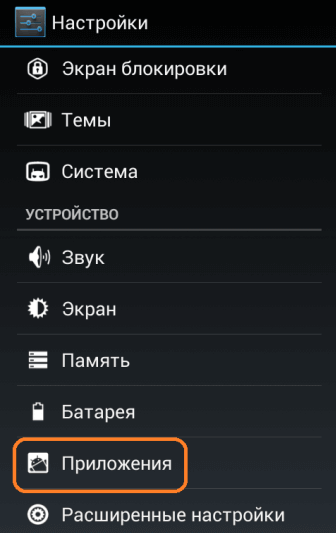
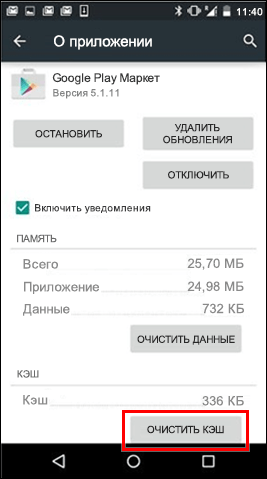
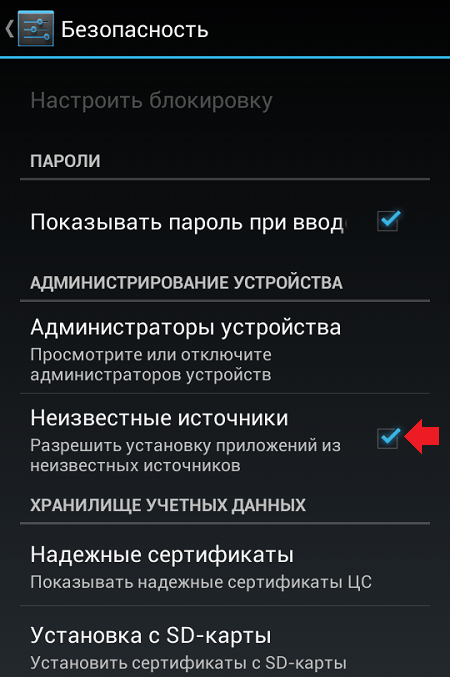
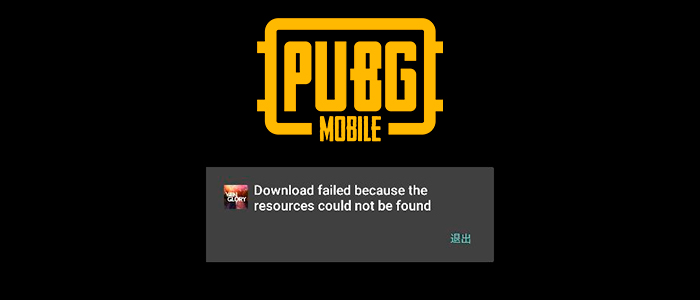

 Включите в телефоне возможность установки программ с посторонних ресурсов (Настройки – Безопасность – поставьте галочку напротив опции «Неизвестные источники»);
Включите в телефоне возможность установки программ с посторонних ресурсов (Настройки – Безопасность – поставьте галочку напротив опции «Неизвестные источники»);







